-
安卓Termux搭建Web服务器【公网远程手机Android服务器】
概述
Termux是一个Android终端仿真应用程序,用于在 Android 手机上搭建一个完整的Linux 环境,能够实现Linux下的许多基本操作,不需要root权限Termux就可以正常运行。
Apache是一个开源网页服务器软件,由于其跨平台和安全性,被广泛使用,是最流行的 Web 服务器软件之一。我们可以在Android手机上使用Termux来搭建Web服务器,同时做内网穿透,实现公网用户也可以访问,将Android变成小型的云服务器。
下面介绍在安卓Termux上搭建apache服务创建个人站点并且结合cpolar内网穿透工具实现公网访问。
1.搭建apache
执行命令安装apache,安装相对简单,一键安装即可
pkg install apache2然后启动apache
apachectl start启动的时候如出现以下问题

解决方法,修改配置文件,如果没有安装
vim,执行命令安装一下pkg install vim编辑修改配置文件
vim $PREFIX/etc/apache2/httpd.conf找到
ServerName解开注释,www.example.com改为127.0.0.1:8080,端口号可以自己改成自己喜欢的
修改后再次启动,即可

打开浏览器,输入
http://127.0.0.1:8080,即可看到apahe欢迎页面,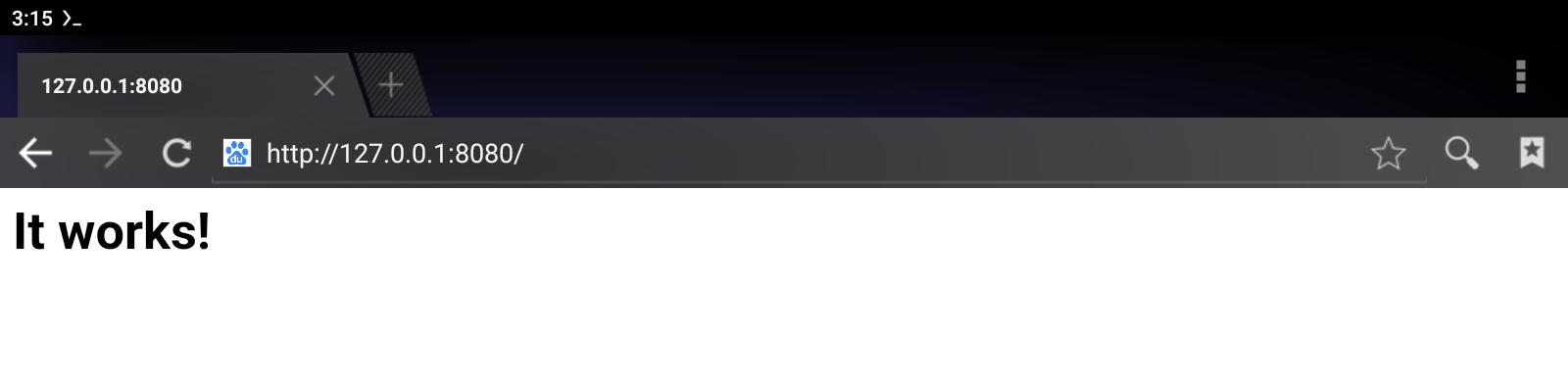
停止apache
apachectl stop重启apache
apachectl restart2.安装cpolar内网穿透
cpolar官网:https://www.cpolar.com
成功创建了运行站点的一个apache容器后,我们接下来用cpolar做内网穿透来实现公网环境下的访问。
cpolar它是一个安全的内网穿透云服务,支持http/https/tcp协议,可以永久免费使用还不限制流量,支持映射80/443端口。它可以通过创建安全隧道,将本地服务暴露到公网上,让公网用户也可以正常访问内网服务,不需要公网IP,也不用设置路由器。
创建一个
sources.list.d的文件夹:mkdir -p $PREFIX/etc/apt/sources.list.d添加cpolar下载源文件
echo "deb [trusted=yes] http://termux.cpolar.com termux extras" >> $PREFIX/etc/apt/sources.list.d/cpolar.list更新仓库
pkg update安装cpolar
pkg install cpolar安装termux服务
注意:安装完成后记得关闭重启一下termux 才生效!!
pkg install termux-services重启完termux后,然后启动cpolar
sv up cpolar设置开机自启
sv-enable cpolar这个是停止cpola服务
sv down cpolarcpolar.yml主配置文件路径位置
$PREFIX/etc/cpolar/cpolar.yml然后在手机浏览器我们输入
http://localhost:9200即可看到cpolar管理界面,使用在cpolar官网注册的邮箱账号即可登陆
3.公网访问配置
手机浏览器打开cpolar web ui管理界面,我们点击左侧仪表盘的隧道管理——创建隧道,由于apache上面我们修改配置文件是
8080端口(文章是8080,具体端口号以自己的端口为准),因此我们要来创建一条http隧道,指向8080端口:- 隧道名称:可自定义,注意不要重复
- 协议:http
- 本地地址:8080
- 域名类型:选择随机域名
- 地区:选择China VIP
点击
创建
创建成功后打开在线隧道列表,可以看到公网访问的地址,有两种访问方式,一种是http,一种是https
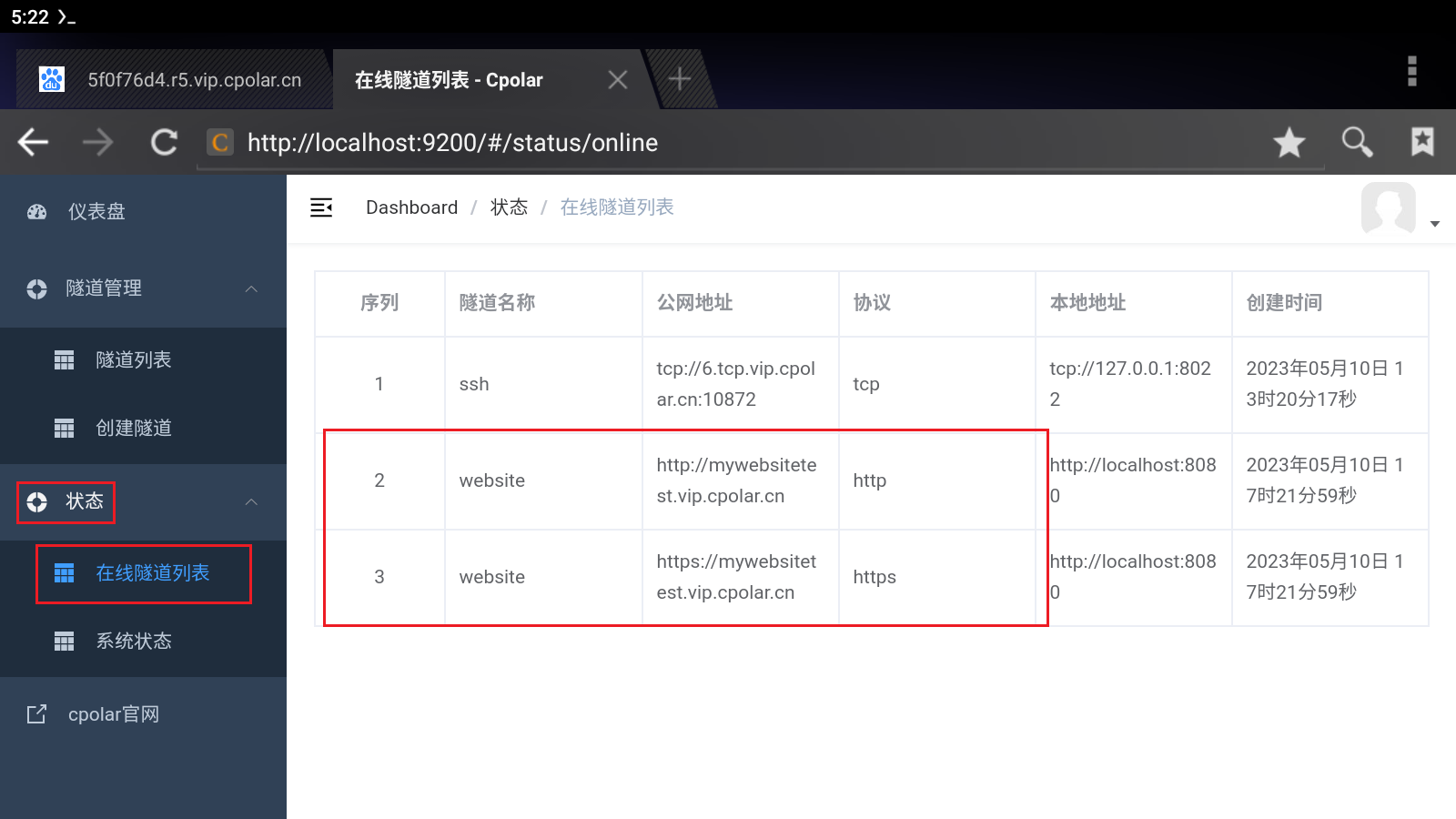
我们使用http方式,在浏览器输入公网地址,即可访问成功
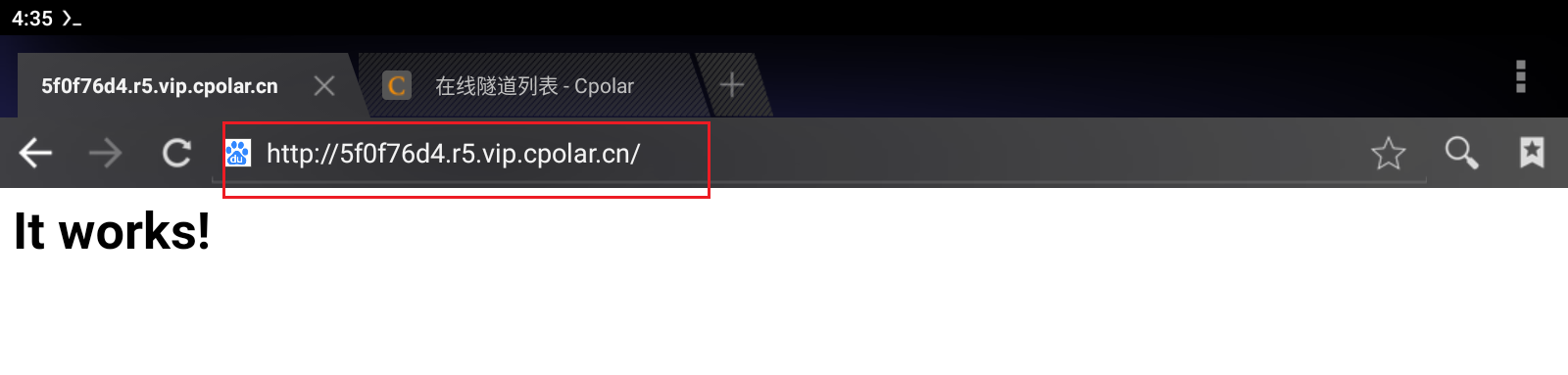
4.固定公网地址
由于上面创建的是免费随机隧道,所生成的公网地址会在24小时内随机变化,为了方便长久稳定连接,我们可以固定这个公网地址,配置一个cpolar固定的二级子域名【无需备案】,或者也可以配置使用你自己的域名来访问,这里我们以配置固定的二级子域名来举例。
需升级至基础套餐或以上才支持配置二级子域名
登录cpolar官网后台,点击左侧仪表盘的
预留,找到保留二级子域名,为http隧道保留一个二级子域名。- 地区:选择服务器地区
- 名称:填写您想要保留的二级子域名(可自定义)
- 描述:即备注,可自定义填写
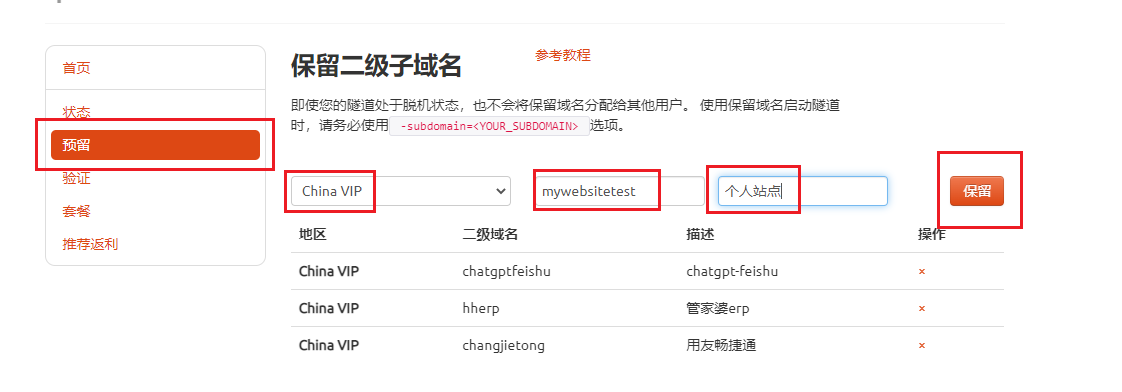
本例保留一个名称为
mywebsitetest的二级子域名。子域名保留成功后,我们将子域名复制下来,接下来需要将其配置到隧道中去。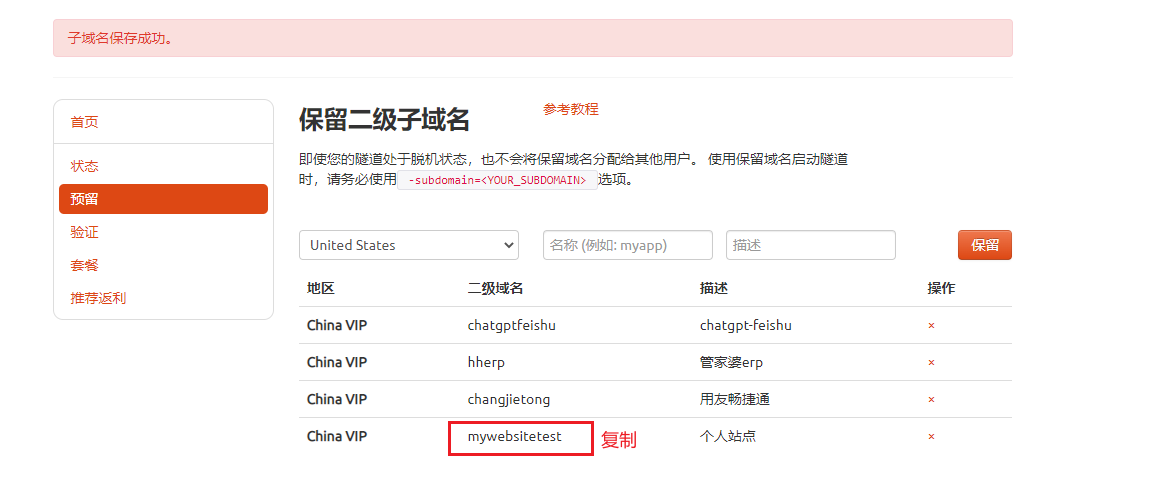
登录cpolar web ui管理界面,点击左侧仪表盘的
隧道管理——隧道列表,找到需要配置二级子域名的隧道,点击右侧的编辑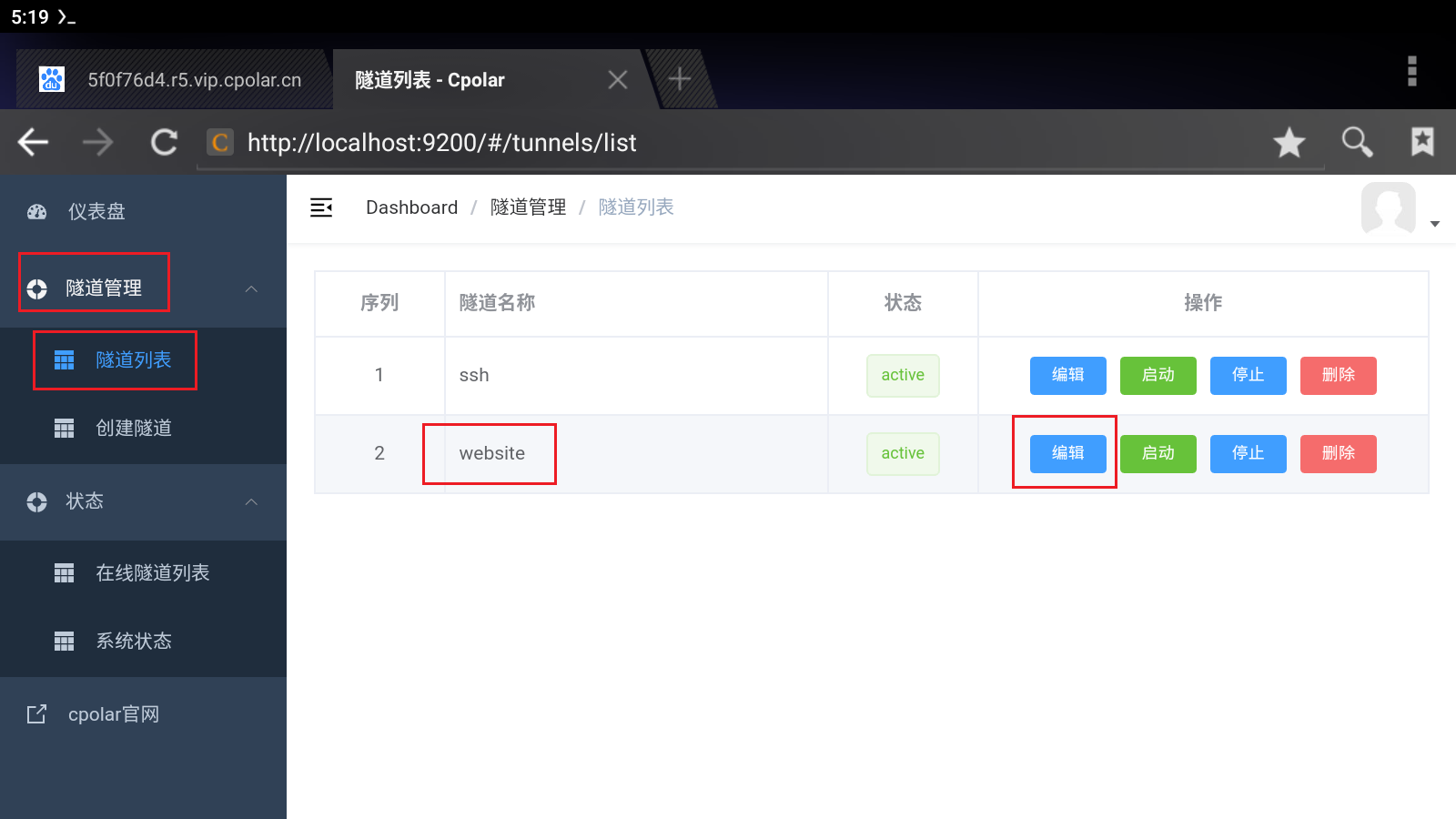
修改隧道信息,将二级子域名配置到隧道中:
- 域名类型:改为选择
二级子域名 - Sub Domain:填写我们刚刚所保留的二级子域名(本例为
mywebsitetest)
修改完成后,点击
更新
隧道更新成功后,点击左侧仪表盘的
状态——在线隧道列表,可以看到隧道的公网地址,已经更新为二级子域名了.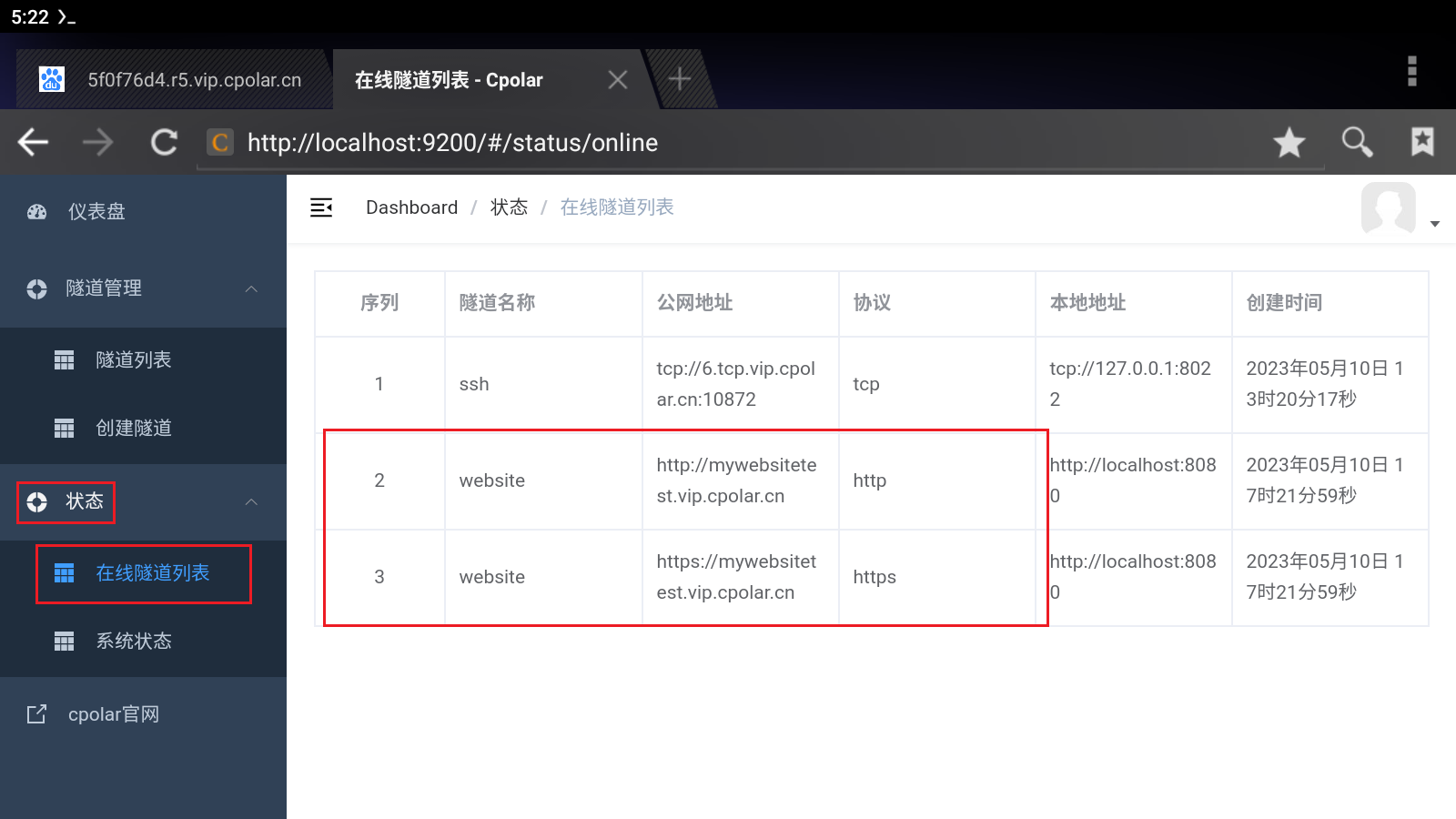
固定后我们使用固定的公网地址,在浏览器中打开,即可看到apache默认页面,这样一个固定的公网地址访问就设置好了
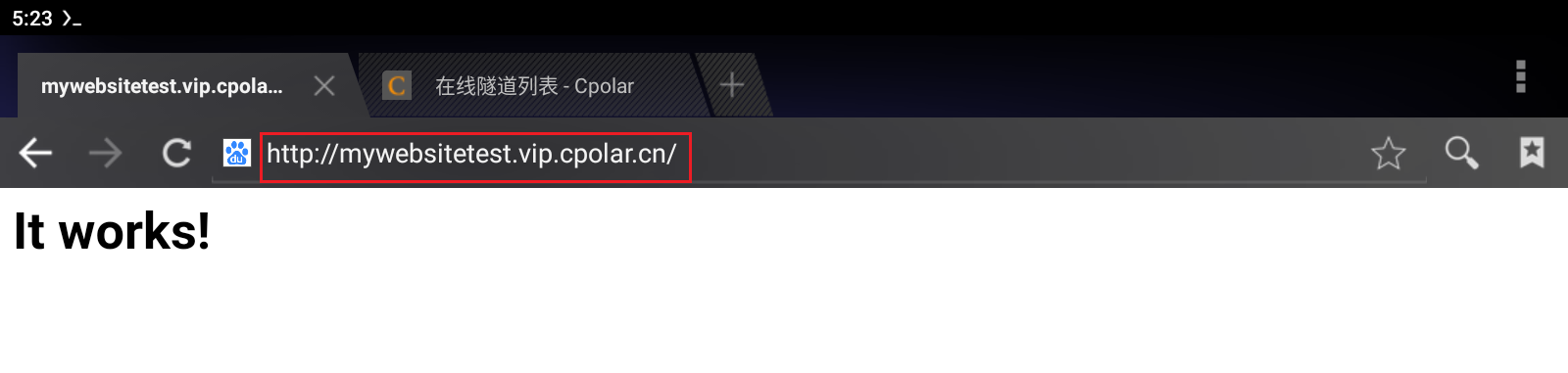
5.添加站点
上面我们访问的页面是apache默认页面,不是我们希望的页面,我们可以把自己喜欢的页面放上去,进入apache htdocs文件夹
cd $PREFIX/share/apache2/default-site/htdocs安装下载工具
wgetpkg install wget这里做演示,我们下载一个测试站点
wget https://www.cpolar.com/static/downloads/meditation-app-master.tar.gz下载好后解压
tar xzf meditation-app-master.tar.gz然后我们在浏览器上面输入上面我们的公网地址加上资源路径
/meditation-app-master/index.html,就可看到我们的个人站点啦。现在只要保持隧道为正常在线状态,公网用户就可以通过这个固定公网地址来访问到我们在termux上搭建的web站点。
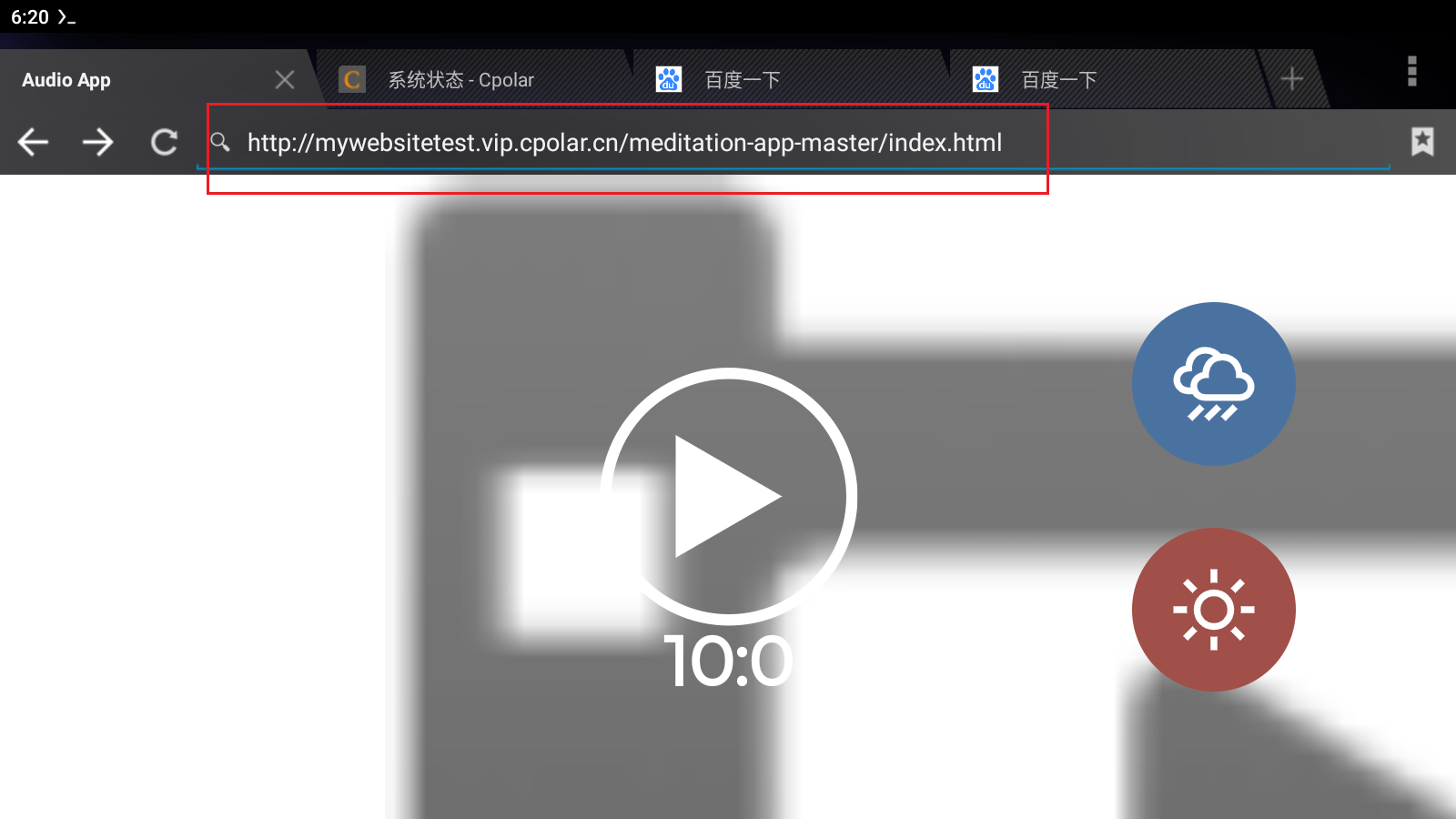
转载自cpolar极点云的文章:【手机建站】Termux+Cpolar内网穿透,搭建可以被外网访问的网站
-
相关阅读:
docker-compose + nginx部署前后端分离的项目
WireShark4.0(win10安装教程)
异常解决!Mybatis实体类属性名和表中字段名不一致的处理方案
PC博物馆(番外01)-城会玩,初中生开发实体尺规大航海游戏
RabbitMQ 的延时队列和镜像队列原理与实战
在pyqt中,self.label_3.setScaledContents(True),论lable打开内容尺寸适应的重要性
随手记录第十一话 -- PHP + yii2 初体验
Vue3管理后台项目使用高德地图选点
阿里云SLB之:基于URL调度场景的SLB七层负载均衡配置(十三)
数藏专家高泽龙接受采访 谈幻核停售对行业后续的影响
- 原文地址:https://blog.csdn.net/qq_39312146/article/details/133467964